今天先從建置環境開始,
到Garmin的開發者頁面https://developer.garmin.com/connect-iq/sdk/
根據自己的開發環境選擇相對應的版本下載 SDK Manager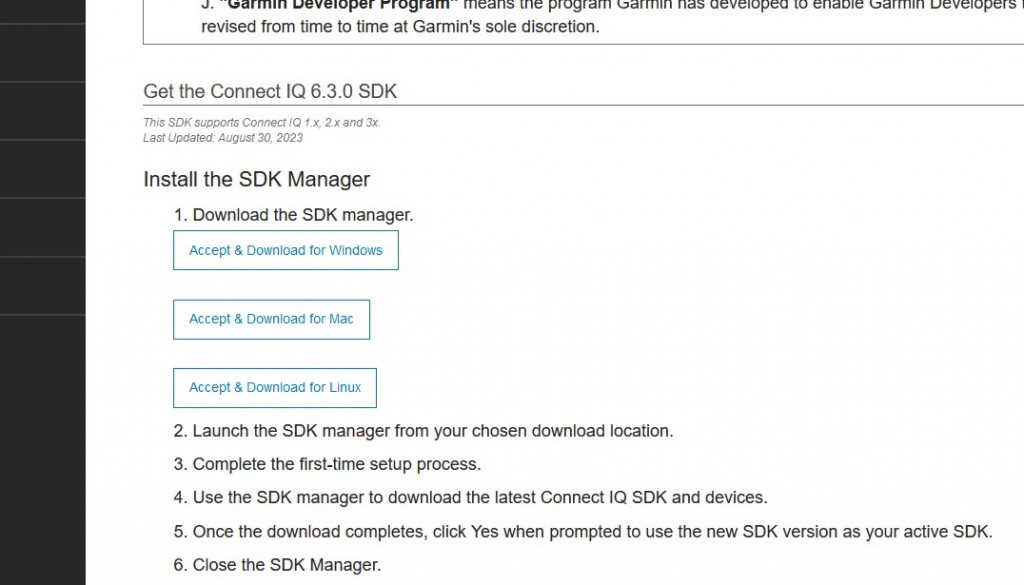
開啟下載下來的 Connect IQ SDK Manager,點選Login並輸入自己的Garmin帳號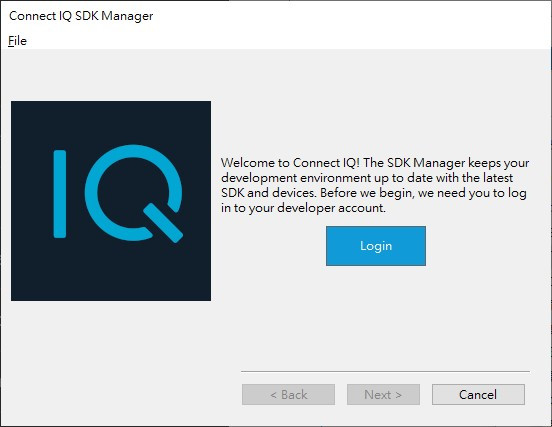
這裡我選擇不自動更新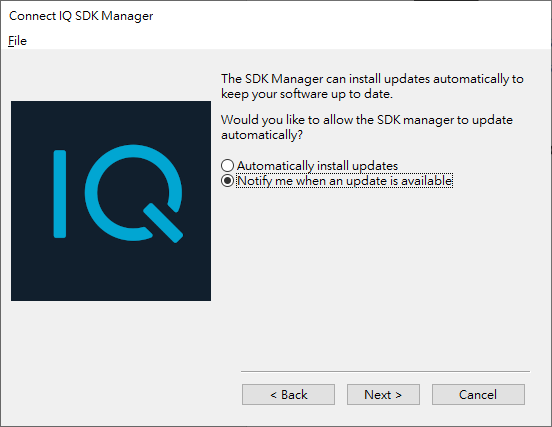
除非特別的原因要更新,否則我想維持開發環境的穩定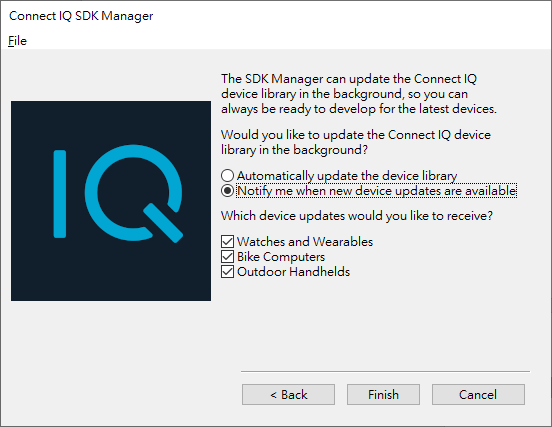
下載當前最新版的SDK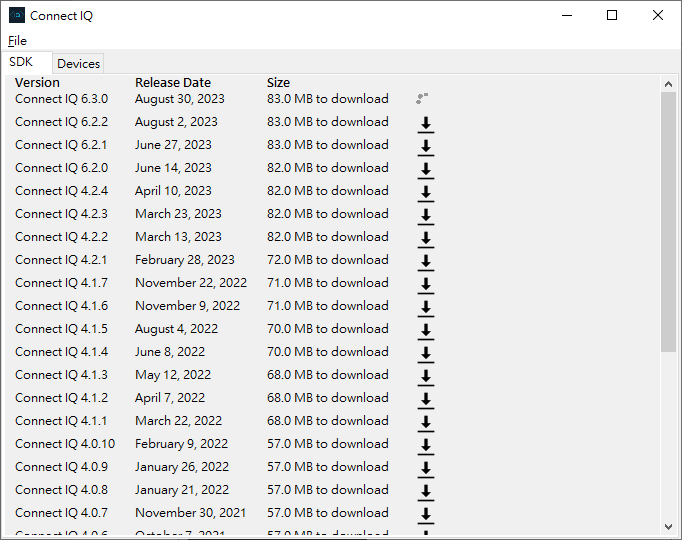
Devices則選擇我手邊有的Forerunner 235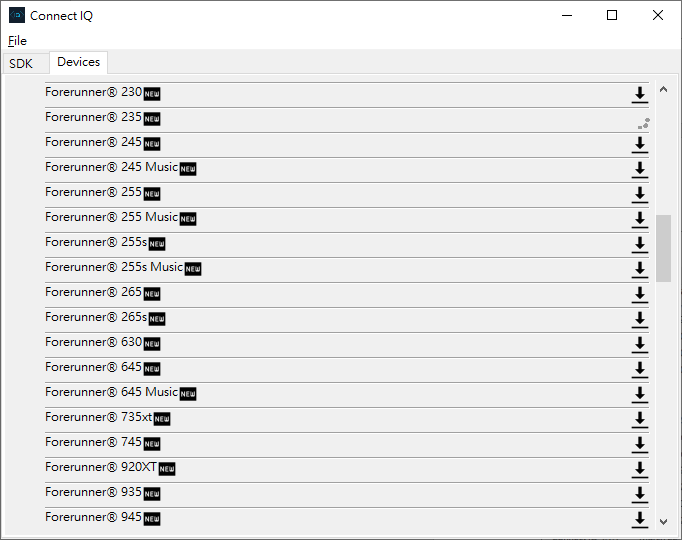
下載完成就可以關閉SDK Manager了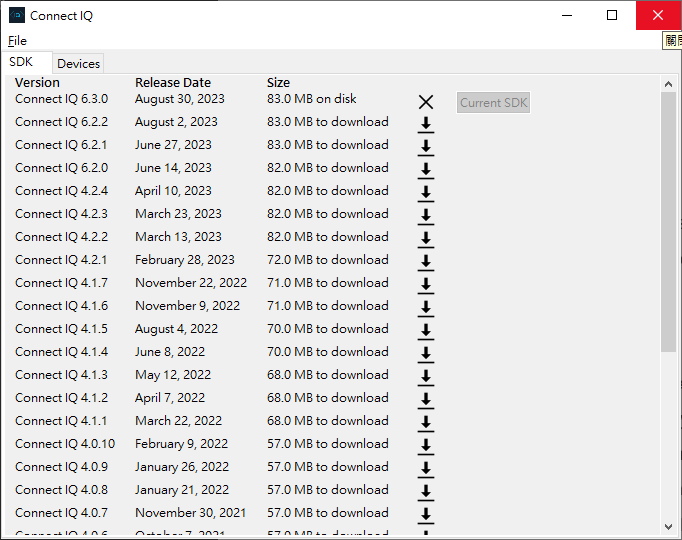
接著開啟Visual studio code,在Extensions搜尋Monkey C
下載Monkey C extension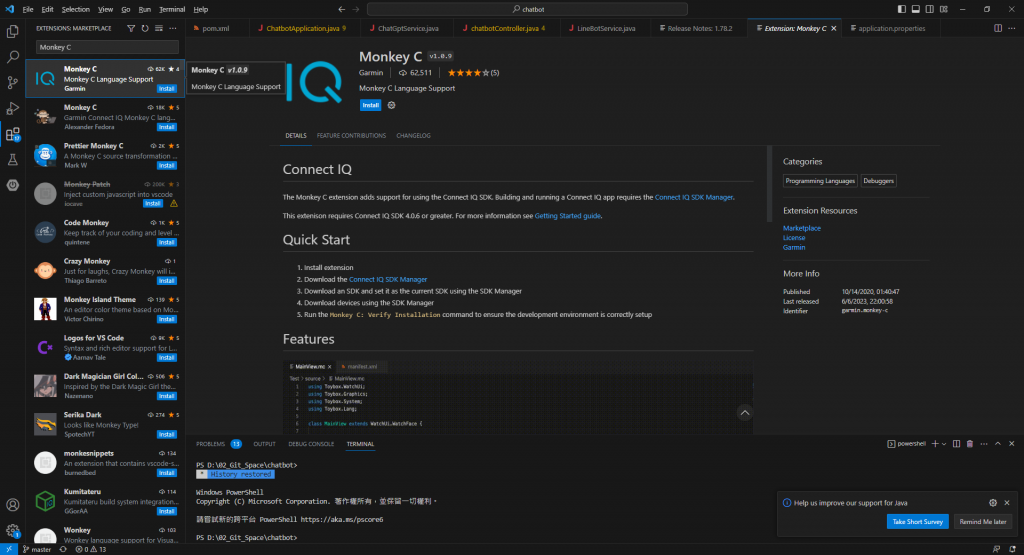
Monkey C是Garmin推出專門用於開發手錶app的程式語言,跟Java一樣屬於物件導向的語言,
雖然不是主流的程式語言,站在CP值得角度看還要熟悉這種小眾語言可能很不划算,
不過物件導向的語言基本應該差不了多少,
有用過Java的人使用Monkey C應該可以很輕鬆就上手
下載完畢後,按下快捷鍵ctrl+shift+p
輸入Monkey C: Verify Installation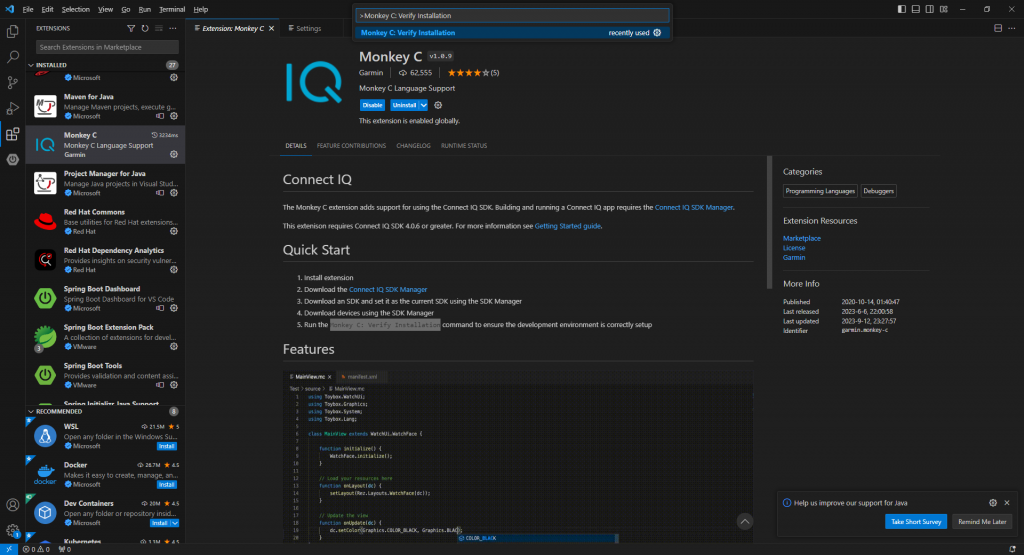
選擇Generate developer key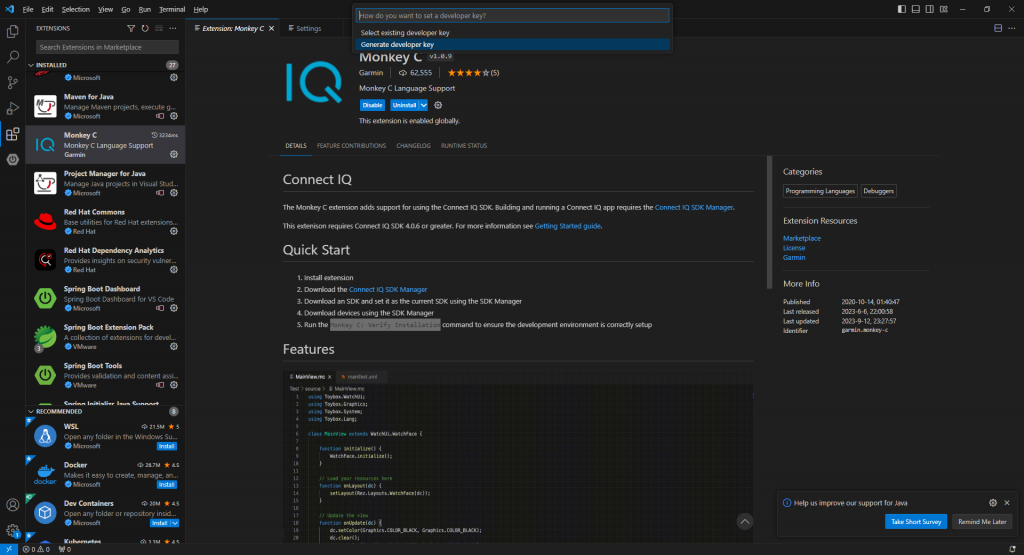
在D:新建目錄ConnectIQ並選擇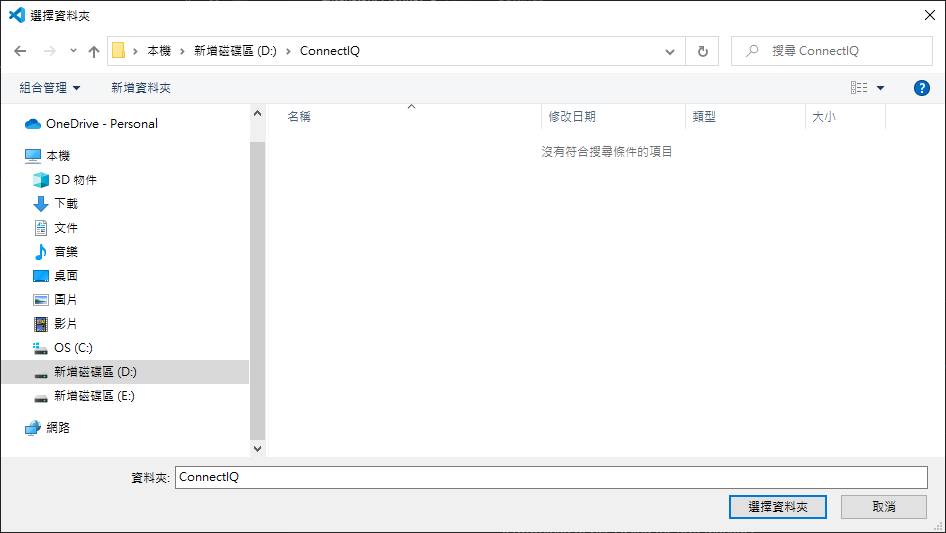
目錄裡會產生一個名為developer_key的檔案,
做到這裡,環境建置基本就完成了
